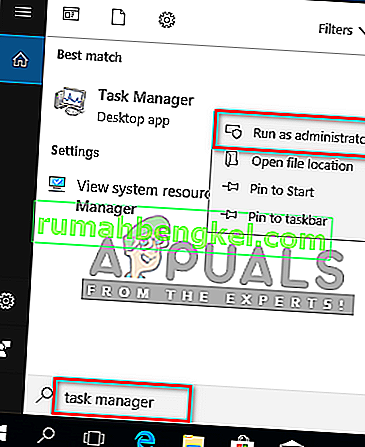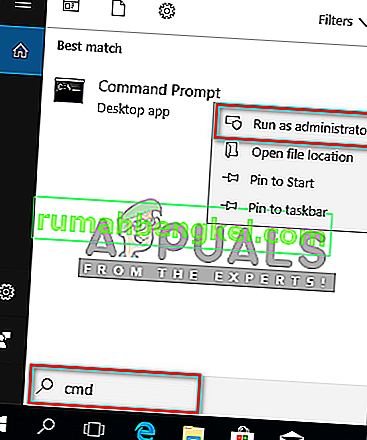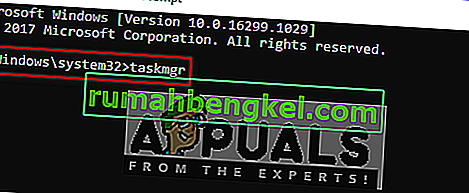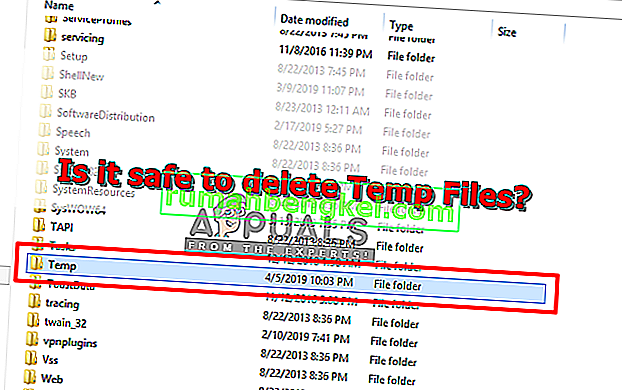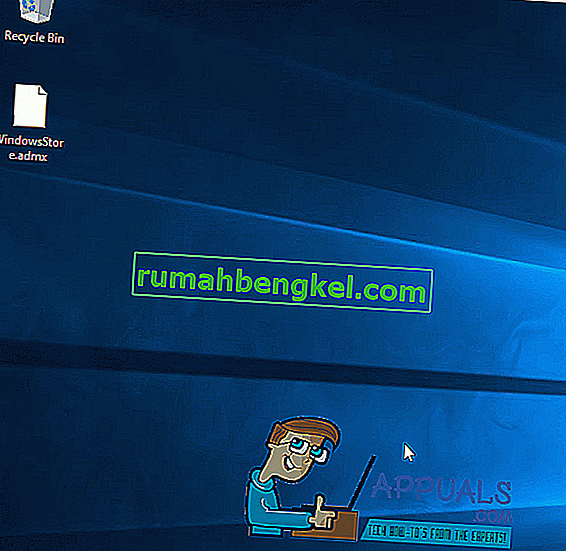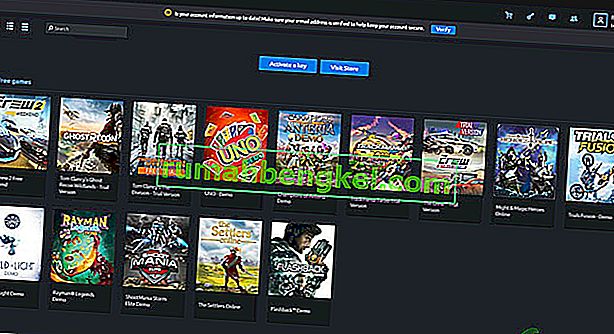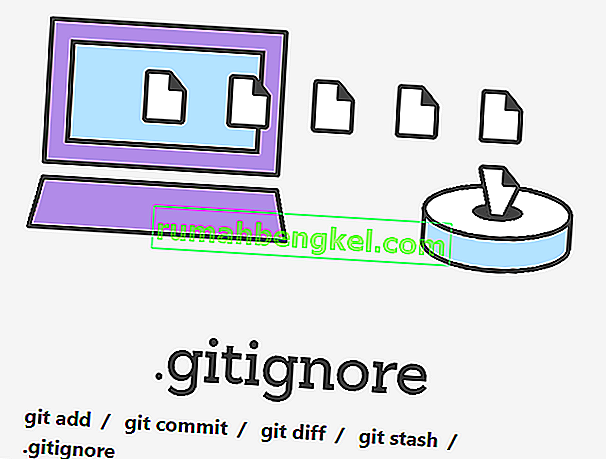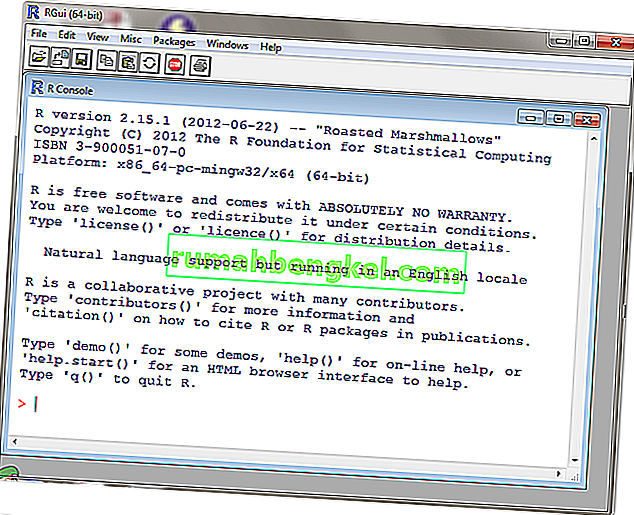Диспетчер задач, как следует из названия, представляет собой встроенную утилиту Windows, которая позволяет устанавливать приоритеты, отключать, включать программы и службы, а также отображать моментальный снимок производительности системы и истории приложений. Поскольку Диспетчер задач отвечает за несколько основных операций в Windows, по умолчанию он ограничен выполнением определенных функций в качестве администратора для стандартных пользователей в качестве меры безопасности.

Когда вы вошли в систему на ПК с Windows как стандартный пользователь, то есть определенные задачи, которые вы не можете выполнить без прав администратора. Сообщения об ошибках, которые не позволят вам открыть диспетчер задач, будут иметь вид « Диспетчер задач отключен администратором », а для завершения задач - « Доступ запрещен ». Стандартная учетная запись может быть установлена для детей, семьи и коллег без прав администратора. В этой статье мы расскажем, как использовать / запускать Диспетчер задач с правами администратора.
Зачем вам нужно запускать диспетчер задач от имени администратора?
Когда вы используете систему в качестве стандартного пользователя, возникнут некоторые проблемы, из-за которых вы не сможете использовать Диспетчер задач без прав администратора по ряду причин, как показано ниже:
- Нет прав администратора : иногда, когда обычный пользователь пытается внести некоторые изменения в диспетчер задач, он получает сообщение об отказе в доступе из-за отсутствия прав администратора. Им необходимо запустить диспетчер задач от имени администратора, чтобы внести изменения, например изменить приоритет и завершить задачу.
- Диспетчер задач заблокирован администратором : администратор может заблокировать диспетчер задач для стандартного пользователя, при этом они не смогут нормально открыть диспетчер задач, нажав ярлык или открыв функцию поиска.
Может быть время, когда вам, как администратору, необходимо выйти из стандартной учетной записи и войти в учетную запись администратора, чтобы выполнить определенную задачу, которую невозможно выполнить без прав администратора. Но мы можем просто использовать диспетчер задач в качестве администратора, чтобы использовать его с правами администратора, не выходя из стандартной учетной записи.
Метод 1: открытие диспетчера задач от имени администратора с помощью функции поиска
В большинстве случаев пользователи используют командное окно «Выполнить» или сочетания клавиш для открытия диспетчера задач, но оба метода не позволяют выбрать « Запуск от имени администратора ». Вы можете просто выполнить поиск в диспетчере задач с помощью функции поиска на панели задач Windows и открыть его от имени администратора, как показано ниже:
- Держите Windows Key и нажмите S для открытой функции поиска, затем введите « Диспетчер задач » для поиска
- Щелкните правой кнопкой мыши Диспетчер задач и выберите Запуск от имени администратора.
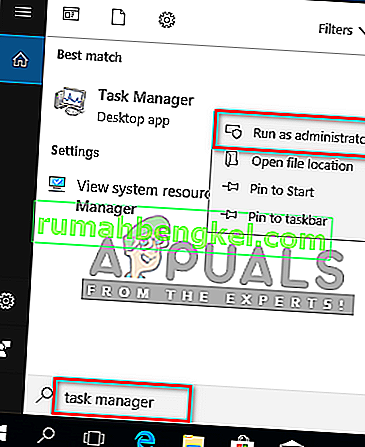
- Введите пароль для администратора, когда будет предложено UAC (контроль учетных записей пользователей), и он откроет диспетчер задач от имени администратора.
Метод 2: открытие диспетчера задач от имени администратора через расширенную командную строку
Вы можете легко запустить диспетчер задач, открыв командную строку в режиме с повышенными привилегиями. Есть много разных способов открыть cmd от имени администратора, но мы воспользуемся наиболее распространенным. Для Windows 7 ярлык Windows + S не работает, поэтому вам нужно нажать кнопку «Пуск» и выбрать текстовое поле поиска.
- Удерживайте клавишу Windows и нажмите S, чтобы открыть функцию поиска, затем введите cmd для поиска
- Щелкните правой кнопкой мыши cmd и выберите Запуск от имени администратора.
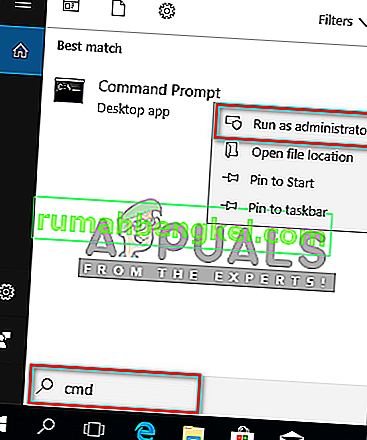
- Введите пароль администратора при появлении запроса от UAC (Контроль учетных записей пользователей) и нажмите Да.
- Теперь введите « taskmgr » в cmd и нажмите Enter, чтобы открыть диспетчер задач с правами администратора.
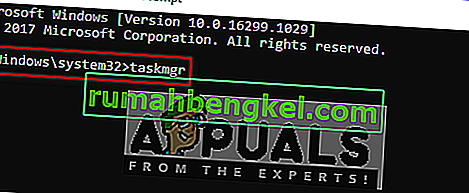
Метод 3: создание ярлыка для диспетчера задач на рабочем столе
Пользователи, которые большую часть времени запускают Диспетчер задач, могут создать ярлык на рабочем столе. Ярлык может быть самым простым и быстрым способом запустить Диспетчер задач от имени администратора.
- Щелкните правой кнопкой мыши на рабочем столе и выберите « Создать»> «Ярлык».
- Введите расположение диспетчера задач и нажмите Далее :
C: \ Windows \ System32 \ Taskmgr.exe
- Назовите ярлык Диспетчер задач или как хотите и нажмите Готово.
- Теперь вы можете щелкнуть ярлык правой кнопкой мыши и выбрать Запуск от имени администратора.
- При появлении запроса UAC (Контроль учетных записей пользователей) укажите пароль администратора и нажмите Да.
//appuals.com/wp-content/uploads/2019/05/shortcut_desktop_taskmgr.webm
Все методы, безусловно, помогут вам открыть диспетчер задач с правами администратора, и вы сможете использовать его без каких-либо ошибок.